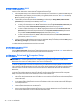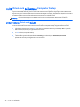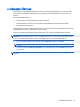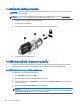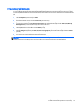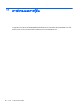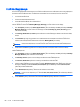HP Notebook Computers User Guide - Linux
การสํารองขอมูลของคุณ
คุณควรสํารองไฟลในคอมพิวเตอรของคุณตามตารางเปนประจําเพื่อรักษาสําเนาสํารองปจจุบัน คุณสามารถสํารองขอมูลของ
คุณดวยตนเองลงในไดรฟเสริมภายนอก ไดรฟเครือขาย หรือแผนดิสก สํารองระบบของคุณตามระยะเวลาตอไปนี้
● ตามเวลาที่กําหนดเปนประจํา
●
กอนจะซอมแซมหรือคืนคาคอมพิวเตอร
●
กอนจะเพิ่มหรือปรับเปลี่ยนฮารดแวรหรือซอฟตแวร
วิธีสํารองไฟลโฮมไดเรกทอรีโดยใช Backup Manager Settings (การตั้งคาตั
วจัดการสํารองขอมูล):
1. เลือก Computer (คอมพิวเตอร) > More Applications (โปรแกรมเพิ่มเติม) > Tools (เครื่องมือ) > Backup
Manager Settings (การตั้งคาตัวจัดการสํารองขอมูล) แลวคลิกปุม Backup my home directory (สํารอง
โฮมไดเรกทอรีของฉัน)
2. คลิก Storage Destination Location (ตําแหนงปลายทางการจัดเก็บข
อมูล) และเลือกตําแหนงที่จะสํารองขอมูล
ของคุณ
3. คลิก Schedule (กําหนดเวลา) และเลือกตารางเวลาเพื่อดําเนินการสํารองขอมูลตามเวลาที่กําหนดไวเปนประจํา
เมื่อตองการสํารองขอมูลในทันที ใหคลิกกลองกาเครื่องหมาย Backup Now (สํารองทันที)
หมายเหตุ: กอนคุณสํารองข
อมูลของคุณ
ตรวจสอบใหแนใจวาคุณไดกําหนดตําแหน
งที่จะบันทึกไฟลขอมูลสํารอง
4. คลิกปุม Save and Backup (บันทึกและสํารองขอมูล) เพื่อเริ่มสํารองขอมูลและบันทึกการตั้งคาสํารองขอมูล
วิธีคืนคาไฟลขอมูลสํารอง
1. เลือก Computer (คอมพิวเตอร) > More Applications (โปรแกรมเพิ่มเติม) > Tools (เครื่องมือ) > Backup
Manager Restore (คืนคาดวยตัวจัดการสํารองข
อมูล)
2. คลิก Backup Source (ตนทางการสํารองขอมูล) และเลือกตําแหนงของไฟลขอมูลสํารอง
3. คลิก Restore Destination (ปลายทางการคืนคา) และเลือกปลายทางที่จะคืนคาไฟล
4. เมื่อตองการคืนคาไฟลทั้งหมดจากตําแหนงที่เลือก ใหคลิกปุม Restore all files (คืนคาไฟลทั้งหมด) เมื่อตองการ
คืนคาเฉพาะไฟลที่เลือก ใหคลิกปุ
ม Restore selected files (คืนคาไฟลที่เลือก) แลวคลิกปุม Select Files
(เลือกไฟล) แลวเลือกไฟลที่จะคืนคา
5. ในสวน Restore Point (จุดคืนคา) ใหคลิกเวลาและวันที่ของการสํารองขอมูล
หมายเหตุ: หากมีการสํารองขอมูลหลายๆ ครั้ง ใหคลิกปุ
ม
Use the latest version (ใชเวอรชันลาสุด) เพื่อคืนค
า
เปนเวอร
ชันลาสุด
6. คลิกปุม Restore (คืนคา) เพื่อเริ่มคืนคาไฟล หรือคลิกปุม Cancel (ยกเลิก) เพื่อยกเลิกการดําเนินการ
80 บท 11 การสํารองและการกูคืน